Créer 2 profils firefox
15 07 2010Firefox fonctionne avec des profils.
Un profil stocke les informations qui vous sont propres, comme vos marques pages, vos extensions, votre historique, vos mots de passe enregistrés, les données de formulaires…
Les profils sont stockés dans votre dossier utilisateur. Sous windows 7 par exemple, c’est ici :
C:\Users\Vincent\AppData\Roaming\Mozilla\Firefox\Profiles
Pour le moment, rien de bien palpitant…
Mais le truc génial, c’est qu’on peut créer et utiliser très facilement plusieurs profils firefox : un pour le surf perso, et un pour travailler par exemple.
L’avantage c’est de pas pourrir un seul profil avec beaucoup d’extensions qui ralentissent le navigateur.
Par exemple, sur le profil boulot, on installera firefug, la barre webdevelopper ou encore User Agent switcher, Live HTTP headers…
Et sur le profil perso, on pourra installer le gestionnaire de session.
Il existe déjà des tutoriaux sur internet pour créer des profils firefox, mais il ne sont trop compliqués (création de variables d’environnement…), donc je vous propose une version plus simple.
Pratique
Avant de commencer la manip, firefox doit être fermé.
Aller dans Menu démarrer > Exécuter
Tapez firefox.exe -profilemanager
Là, cliquez sur Créer un profil, un assistant va vous permettre de nommer votre nouveau profil (moi je l’ai appelé clean).
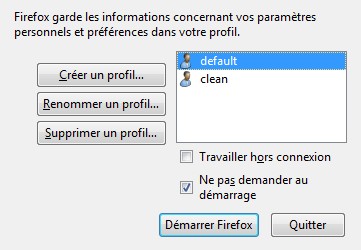
Çà y est, le profil est créé, maintenant, il ne reste plus qu’à créer un raccourcis spécial qui va permettre de lancer firefox sur ce second profil.
Pour cela, dupliquez le raccourcis firefox qui se trouve sur votre bureau (ou recréez le si vous n’en avez pas), puis faites clic droit > propriétés.
Onglet Raccourci, champ Cible : normalement ce champ contient le chemin d’accès à firefox.exe entre guillements.
Ajoutez simplement -P clean -no-remote
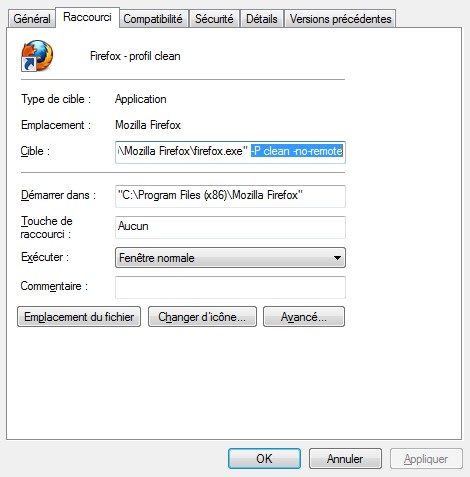
NB : bien entendu, vous devez remplacer clean par le nom de profil que vous avez choisi.














Cool, jvais créer un autre profil. Parce que la webdeveloper toolbar prend de la place pour rien quand je suis pas en train de travailler.
Eh eh, t’as vu, y’a pas que dla merde sur MrSchnaps !
Et ça marche aussi avec Thunderbird :
thunderbird.exe -profilemanager
thunderbird.exe -P clean